Treckview gunean nola nabigatu
Bertan, TreckView gunean erabiltzen dugun ibilbide birtualean nola ibili ikusi ahal izango duzu, nabigaziorako aukera guztiak baliatuz, murgiltze teknologia honi zukua atera diezaiozun. Gogoan izan, planifikaziorako erreminta gisa eraikitako webgune bat dela, hortaz, funtzio guztien erabilerak, ibilbide bakoitzaren ikuspegi orokor hobeago bat eskainiko dizula.
Nabigazio menua
Menu bertikala
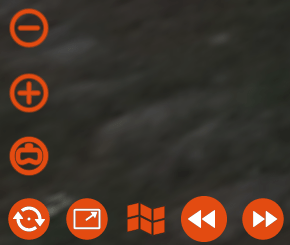
Menu horizontala
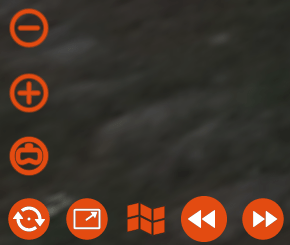
Gunea hautatzeko menua
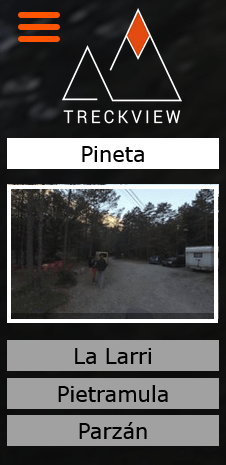
Argitaratutako ibilbide bakoitza hainbat zatitan banatuta dago, informazioa errazago aurkitzeko helburuarekin, bai ibilbidearen deskribapenei dagokien idatzizko atalean, baita ibilbide birtualean ere.
Guneak aukeratzeko menuak aukera ematen du tarte bakoitzaren hasierako puntura berehala joateko, eta txangoaren azken argazkia ere gehitzen du, ibilbidearen amaierari dagokiona.
Besterik ezean, sistemak aktibo erakusten du ibilbidearen hasiera puntua. Erreferentzia-puntu aktiboa pantailan agertzen da, izenaren laukitxoa kolore argian duela, eta dagokion irudia zabaltzen du, hori ere tonu argi berean irudikatuta.
Edozein puntu ez-aktiboren gainean klik eginez (tonalitate itzaliaren gainean), dagokion irudia zabalduko da eta bertan klik eginez argazkira zuzenean sartu ahal izango zara.
Logoaren gainean, menua ezkutatzeko aukera ematen duen ikonoa dago, mapa interaktiboaren bidezko nabigazioa errazteko.
OHARRA: Menuak ez du tarte aktiboa adierazten, hau da, mapa interaktiboa erabiliz edo nabigazio-kurtsoreak erabiliz nabigatzen den bitartean, ez du adierazten pantailako irudia zein tarteri dagokion.
Iparrorratza eta hizkuntza hautatzeko menua

Nabigazio-iparrorratzak une oro adierazten du pantailaren erdialdeak zein norabidetara begiratzen duen. Iparrorratza mapa interaktiboan pin aktiboa bistaratzeko konoarekin konektatuta dago eta ondorioz, bereziki erabilgarria da une oro nora begiratzen ari garen jakiteko, jarraitzen ari garen bideari dagokionez.
Hizkuntzak hautatzeko menuak aukera ematen du denbora errealean ibilbide birtualaren argibideen hizkuntza aukeratzeko.
Iparrorratzaren azpian dago, eta ikonoaren gainean klik eginez, erabilgarri dauden hizkuntzak zabalduko dira, oraingoz Euskara eta Gaztelania izanik.
Mapa interaktiboa
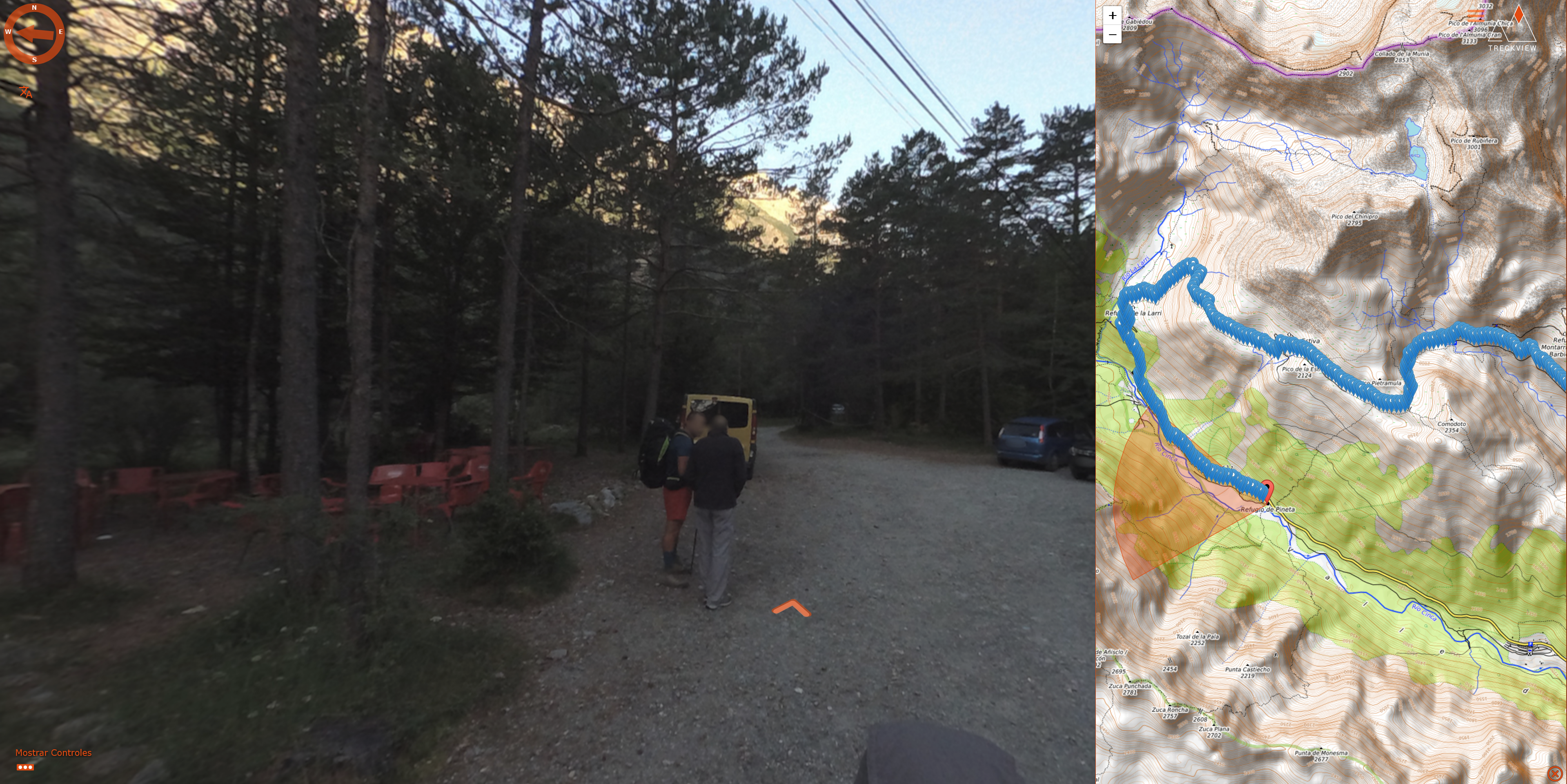
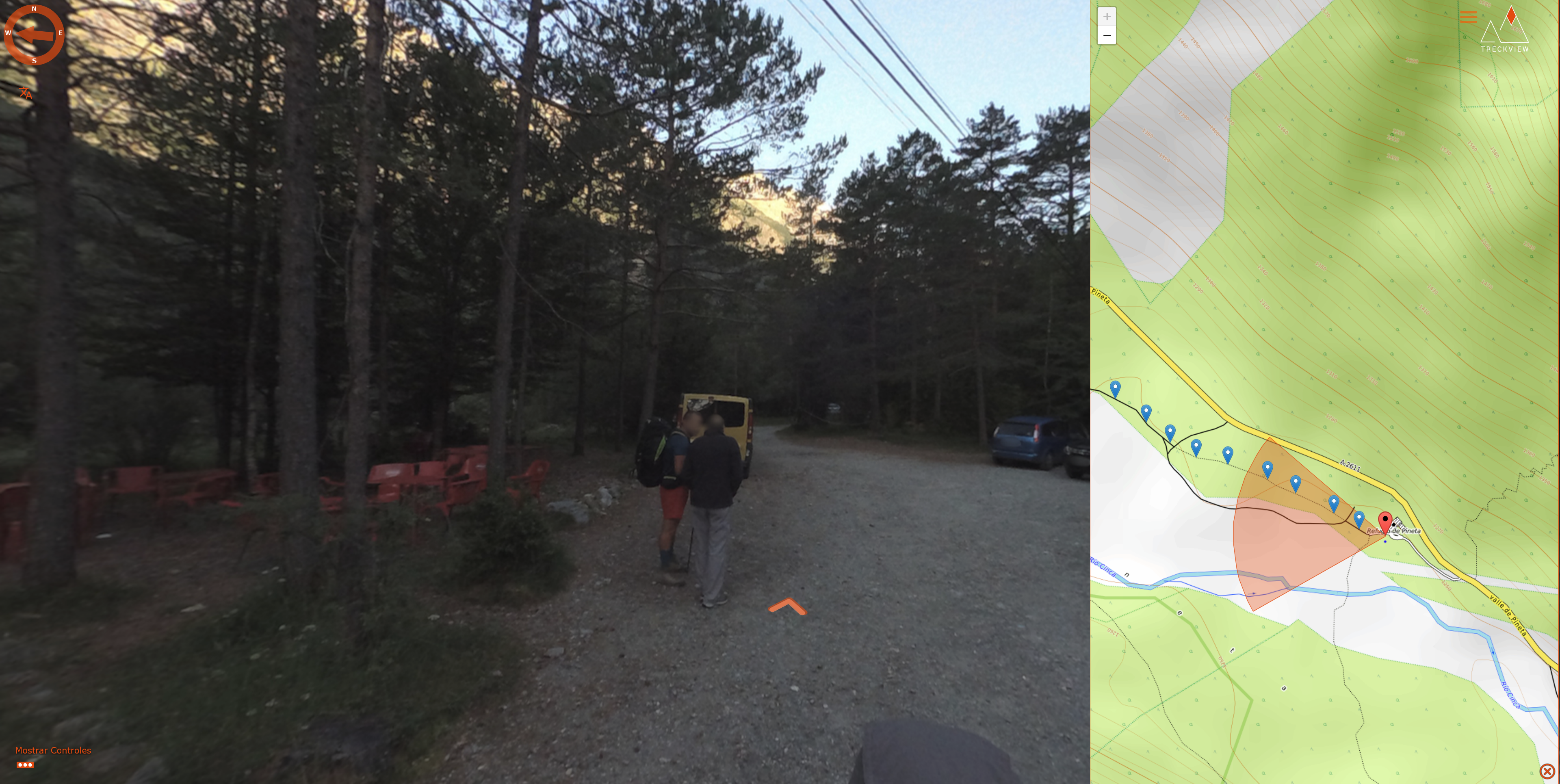
Beharbada, mapa interaktiboa ibilbide birtualak baliatzen duen tresnarik erabilgarriena eta garrantzitsuena dugu, kontsultatu nahi den argazki zehatzera berehala joateko aukera ematen baitu, ikusi nahi den argazkiaren pin-aren gainean klik eginez.
Argazki bakoitza bere pin-ari konektatuta dago, GPS kokapenaren eta ipar geografikoaren norabidearen bidez; beraz, mapan kokatzeaz gain, pin bakoitzak adieraziko digu uneoro nora begiratzen ari garen.
Mapa guztiz interaktiboa da. Zabaldu egin daiteke mapako eremu txiki baten barruan irudi zehatz bat hautatzeko, edo murriztu, egungo kokapenetik urrunago dagoen sektore batera igarotzeko. Desplazatzeko aukera ere ematen du, eta mapa mugitzeko aukera ematen du, baita zoom-maila gorenarekin ere.
Gainera, gailuaren geolokalizazioa ahalbidetzen du. Gailuaren kokapena ezagutzeko baimena eman bada, gailua irudiena baino handiagoa den pin urdin batekin irudikatuko da mapan.
Irudian, bista nola aldatu
Ibilbide bakoitzeko tunel panoramikoa osatzen duen irudi bakoitza 360º-ko esfera osoa da ardatz horizontalean, eta 180º-koa bertikalean, 2 metroko altueratik pixka bat gora hartuak, ia leku horretan kokatutako pertsona baten perspektiba izanik.
EB moduan betaurrekoak jantzita izanik, nahikoa da burua biratzea ikuspegia nahi dugun lekura bideratzeko, baina PC batean ostera, PCaren sagua edo hatza erabili behar da, pantailak ukipen-funtzioa badu edo gailu mugikor bat erabiltzen bada.
SAGUA ERABILIZ
Ikuspuntuaren desplazamendua: botoi nagusiarekin klik egin, botoiari sakatzeari utzi gabe ikusi nahi den kontrako lekurantz arrastatuz.
Zoom: Mugitu gurpila beherantz zooma handitzeko eta gorantz murrizteko.
HATZAK ERABILIZ
Ikuspuntuaren desplazamendua: Hatzarekin presioa egin eta arrastatu presioa mantenduz, ikusi nahi den kontrako lekurantz.
Zooma: Atximur egin eta zabaldu, zooma handitzeko, eta atximurra txikituz, txikitzeko.
Ibilbidean nabigatu
Ibilbide bakoitzeko hainbat desplazamendu-modu daude, planifikazio-beharren edo nabigazio-lehentasunen arabera.
- Norabide-geziak. Norabideko geziak chevron forman laranjatutako geziak dira. Gezi horiek aurreko eta ondorengo irudiekin konektatzen dira, eta, aldi berean, jarraitu beharreko norabidea erakusten dute.
- Mapa interaktiboa. Tunelaren eskuinaldean dagoen mapa interaktiboan agertzen den pin bakoitza irudi bati dagokio. Mapak zoom-funtzioak onartzen ditu bere ikonoen bidez, saguaren gurpila edo “atximurka” eginez ukipen-gailuak erabiliz. Era berean, desplazamendu-funtzioak ahalbidetzen ditu (klik + arrastatu edo sakatu + arrastatu), ikusi nahi duzun irudia hautatzeko ataza erraztuz.
- Gune hautatzailea. Ibilbide bakoitzak goitibeherako menu bat du goiko aldean, eskuinean, eta bertan, ibilbidea zatitzen den tarte bakoitzaren hasierako puntura sartu ahal izango zara.
EB modua
EB moduak TreckViewn nabigatzeko aukera ematen dizu, Errealitate Birtualeko betaurrekoak erabiliz. EB moduan sartzeko, ibilbideko nabigazio-menuan klik egin behar duzu.
